
Nếu bạn là một game thủ PC khao khát khả năng chơi khi di chuyển, Liên kết Steam có thể là câu trả lời mà bạn đang tìm kiếm. Với tính năng này trên điện thoại Android, bạn có thể truyền trực tuyến trò chơi từ PC sang điện thoại của mình.
Liên kết Steam là gì?
Tóm lại, Steam Link là một cách để truyền trực tuyến trò chơi từ thư viện Steam của bạn sang một thiết bị khác. Liên kết Steam ban đầu là một hộp thiết lập vật lý mà bạn kết nối với TV và sau đó sử dụng để truyền trực tuyến trò chơi từ PC chơi game sang TV của bạn. Các Ứng dụng Steam Link là một ứng dụng Android mới cho phép bạn truyền trực tuyến trò chơi từ PC sang thiết bị Android (điện thoại, máy tính bảng hoặc Android TV).
Ghi chú : Steam Link cũng được phát triển cho iOS, nhưng Apple từ chối ứng dụng . Tại thời điểm này, vẫn chưa có thông tin nào về việc liệu Steam có gửi lại ứng dụng trong tương lai hay không, vì vậy hiện tại, nó chỉ dành cho Android.
Khi bạn phát trực tuyến trò chơi, trò chơi đó vẫn chạy trên PC của bạn và sử dụng phần cứng mạnh mẽ hơn của PC. Các tín hiệu hiển thị và điều khiển được truyền trực tuyến qua mạng cục bộ tới thiết bị Android của bạn. Đó là phần quan trọng. Điện thoại của bạn (hoặc máy tính bảng hoặc Android TV) phải trên cùng một mạng cục bộ để Steam Link hoạt động. Bạn không thể phát trực tuyến trò chơi qua internet .. Steam khuyên bạn nên sử dụng kết nối Wi-Fi 5 Ghz nếu bạn định phát trực tuyến không dây. Nếu bạn đang truyền trực tuyến tới Android TV, kết nối có dây thậm chí còn tốt hơn.
Tất nhiên, Steam không phải là công ty đầu tiên cung cấp những thứ như thế này: NVIDIA đã làm điều đó được một thời gian với Phần mềm GameStream , mặc dù điều đó tất nhiên bị hạn chế đối với thẻ NVIDIA và thiết bị SHIELD, chỉ phục vụ một nhóm nhỏ game thủ.
Ngoài ra còn có Truyền trực tuyến trò chơi Moonlight , về cơ bản là NVIDIA GameStream cho tất cả các thiết bị Android khác thay vì chỉ sản phẩm mang thương hiệu NVIDIA’s SHIELD.
Steam Link mở tính năng phát trực tuyến trò chơi cho hầu hết người dùng Steam vì nó không yêu cầu GPU hoặc thiết bị Android cụ thể — nếu bạn đã sử dụng Steam và có thiết bị Android, rất có thể nó sẽ phù hợp với bạn.
Ghi chú : Nên sử dụng bộ điều khiển trò chơi tương thích để sử dụng Steam Link. Bạn có thể sử dụng điều khiển cảm ứng, nhưng điều khiển sẽ là lựa chọn tốt hơn nhiều.
Vậy, ứng dụng Steam Link có đáng gặp rắc rối không? Theo ý kiến của chúng tôi, chơi các trò chơi Steam trên thiết bị di động của bạn khá thú vị, nhưng bạn bị hạn chế chơi trên cùng một mạng cục bộ với PC của mình. Điều đó dẫn đến một câu hỏi rõ ràng: tại sao không chỉ chơi trên PC của bạn?
Có lẽ bạn có một số trò chơi mà bạn thực sự muốn chơi lại và chơi trên máy tính bảng của mình với bạn bè. Hoặc có thể bạn có Android TV và muốn trải nghiệm màn hình lớn. Dù lý do của bạn là gì, ứng dụng này miễn phí, vậy tại sao bạn không dùng thử?
Cách thiết lập và sử dụng liên kết Steam
Điều đầu tiên trước tiên: bạn sẽ cần cài đặt ứng dụng trên điện thoại hoặc máy tính bảng của bạn . Vì vậy, hãy tiếp tục và làm điều đó ngay bây giờ.
Tiếp theo, bạn sẽ cần thiết lập tính năng phát trực tuyến trên PC của mình. Khởi động ứng dụng khách Steam, sau đó nhấp vào Steam> Cài đặt.
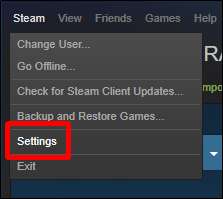
Trong menu Cài đặt, chọn tùy chọn “Phát trực tuyến trong nhà”.
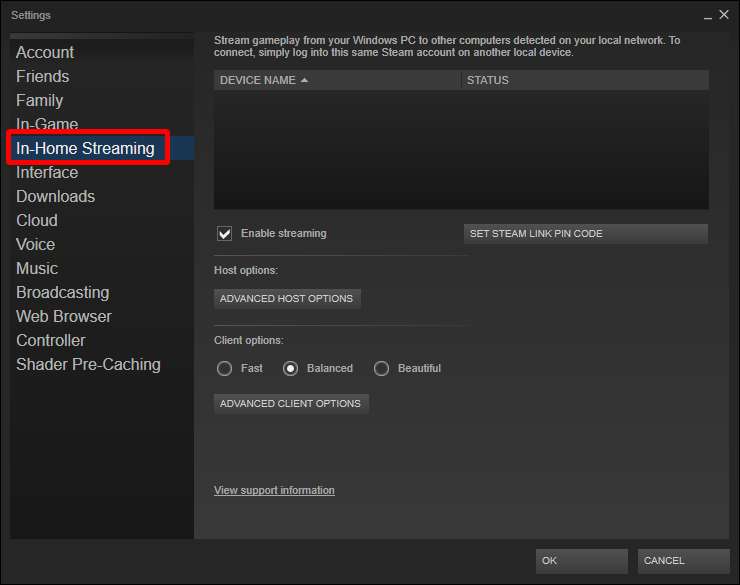
Nếu bạn đang sử dụng cạc đồ họa NVIDIA, hãy nhấp vào nút “Tùy chọn máy chủ nâng cao”, sau đó bật tùy chọn “Sử dụng chụp NVFBC trên GPU NVIDIA”. Điều đó sẽ cải thiện hiệu suất phát trực tuyến.

Nhấp vào “OK” để thoát khỏi menu Nâng cao, sau đó nhấp lại vào “OK” trên cửa sổ Cài đặt chính.
Bây giờ, hãy tiếp tục và kích hoạt Steam Link trên thiết bị của bạn. Nếu bạn chưa ghép nối bộ điều khiển với thiết bị Android của mình, bạn cần thực hiện việc đó ngay bây giờ. Bạn có thể tùy chọn sử dụng các điều khiển cảm ứng trên điện thoại hoặc máy tính bảng của mình, nhưng trải nghiệm không tuyệt vời như vậy. Bạn sẽ có thời gian tuyệt vời hơn với bộ điều khiển thực tế và ứng dụng tương thích với nhiều bộ điều khiển Bluetooth phổ biến — bao gồm cả Bộ điều khiển hơi nước.
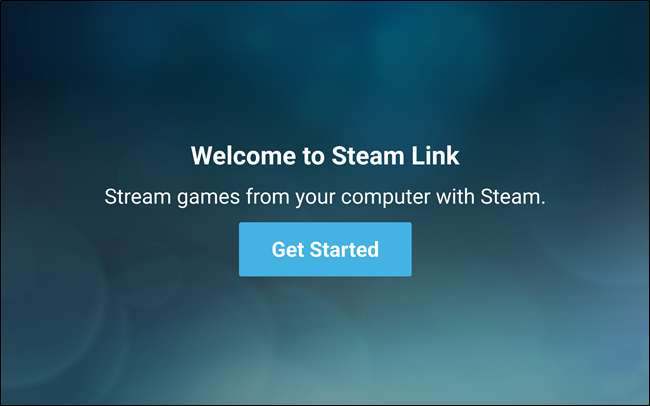
Steam Link ngay lập tức bắt đầu quét các máy tính trên mạng đang chạy Steam. Khi tìm thấy PC (hoặc các PC), chỉ cần nhấn vào một PC mà bạn muốn kết nối.
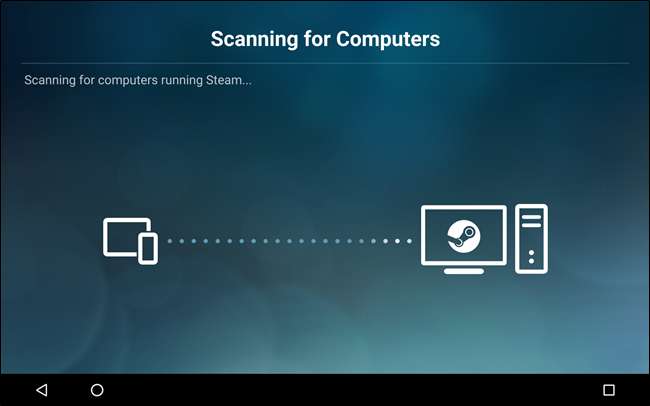
Thiết bị Android của bạn sẽ cung cấp mã PIN. Ứng dụng khách Steam trên PC của bạn sẽ yêu cầu mã PIN này, vì vậy hãy tiếp tục và nhập mã PIN ngay bây giờ.
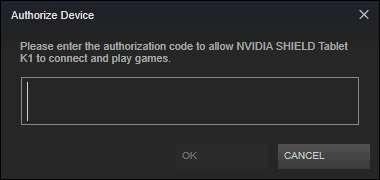
Sau đó, ứng dụng sẽ chạy một bài kiểm tra mạng nhanh và cung cấp cho bạn kết quả — nếu mạng của bạn không đủ nhanh, nó sẽ cho bạn biết rằng trải nghiệm có thể không tốt. Nó cũng sẽ cho bạn biết nếu bạn đang chạy Steam Link trên một thiết bị chưa được kiểm tra và cảnh báo bạn về các vấn đề hiệu suất tiềm ẩn.
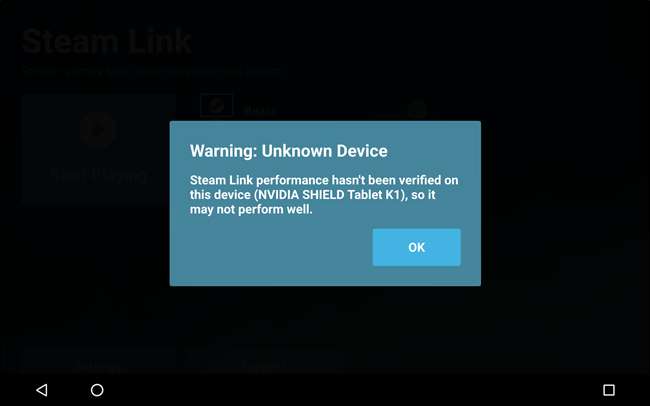
Dù bằng cách nào, bạn vẫn có thể kết nối để kiểm tra mọi thứ — ngay cả khi Steam Link chưa được kiểm tra trên thiết bị của bạn hoặc mạng của bạn không đáp ứng đủ điều kiện. Nhấn vào nút Bắt đầu phát đó để bắt đầu.
Bạn sẽ nhận được hướng dẫn nhanh về bộ điều khiển cho bạn biết cách điều khiển Steam Link, nhưng nó khá trực quan. Nhấn vào “Tiếp tục” để tiếp tục.
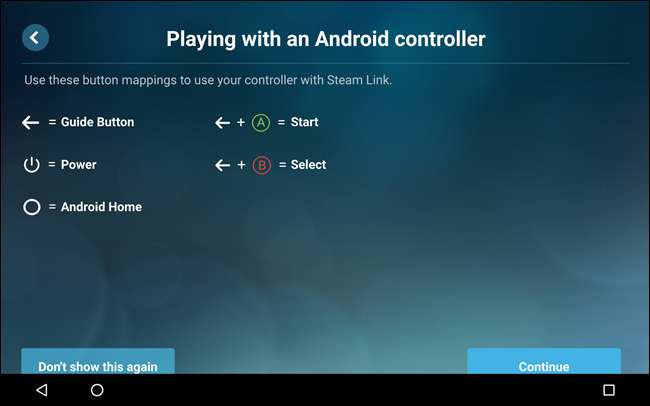
Nếu có bất kỳ sự cố nào với kết nối từ xa, bạn sẽ nhận được thông báo tại đây. Trong quá trình thử nghiệm, tôi phải cập nhật trình điều khiển âm thanh của Steam trước khi Steam Link hoạt động.
Sau khi được kết nối, chế độ Ảnh lớn của Steam sẽ kích hoạt và bạn có thể chơi giống như đang ngồi trước PC.
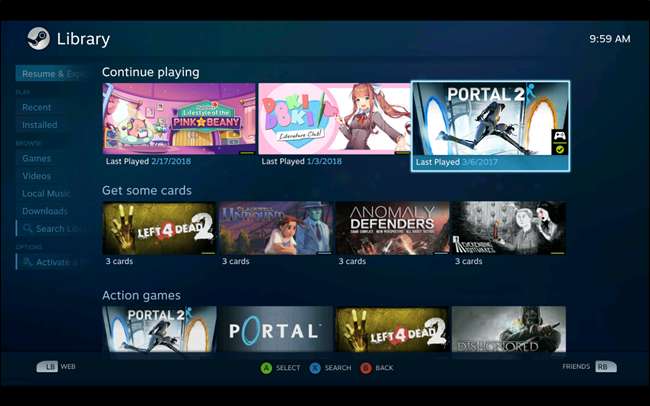
Vậy, ứng dụng Steam Link hoạt động tốt như thế nào?
Trong quá trình thử nghiệm giới hạn của tôi, Steam Link đủ phản hồi và hầu hết các trò chơi đều rất có thể chơi được. Mặc dù ứng dụng cho rằng tốc độ mạng của tôi không đủ tốt, nhưng tôi vẫn có thể chơi tốt.
Rõ ràng, trò chơi phải phát trực tuyến trên mạng của bạn càng chi tiết thì các trò chơi đạt hiệu suất càng cao. Tuy nhiên, các trò chơi lớn hơn cũng chạy khá tốt. Cũng sẽ có một chút độ trễ trong phản hồi của bộ điều khiển vì các lệnh của bạn phải được truyền qua mạng của bạn và ngược lại. Nó hầu như không đáng chú ý trong các trò chơi thông thường hơn, nhưng đừng mong đợi loại phản ứng tương tự trong game bắn súng mà bạn nhận được khi ngồi trên PC của mình.
Cảm nhận của chúng tôi về ứng dụng Steam Link là đó là công nghệ khá tuyệt. Nó hoạt động tốt với nhiều trò chơi, nhưng có lẽ tốt nhất để giết thời gian trên điện thoại của bạn hoặc chơi các trò chơi thông thường với bạn bè trong phòng khách của bạn — đặc biệt nếu bạn đang phát trực tuyến trên Android TV. Đối với các trò chơi lớn hơn, cường độ cao hơn, bạn chỉ ước rằng bạn đang ở trên PC của mình.







